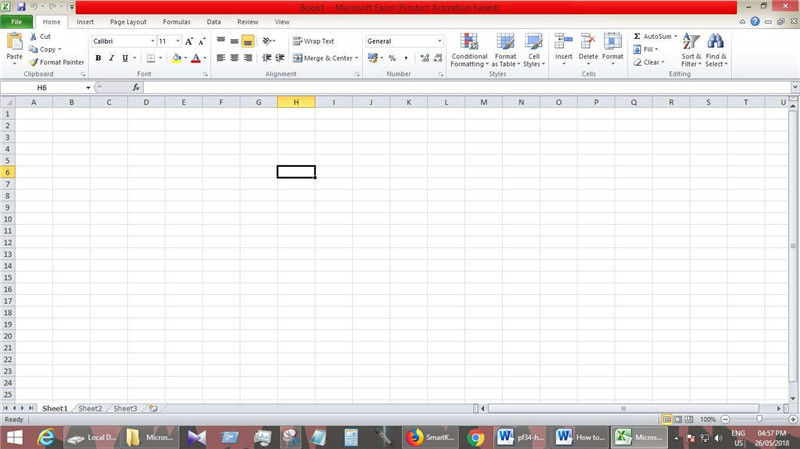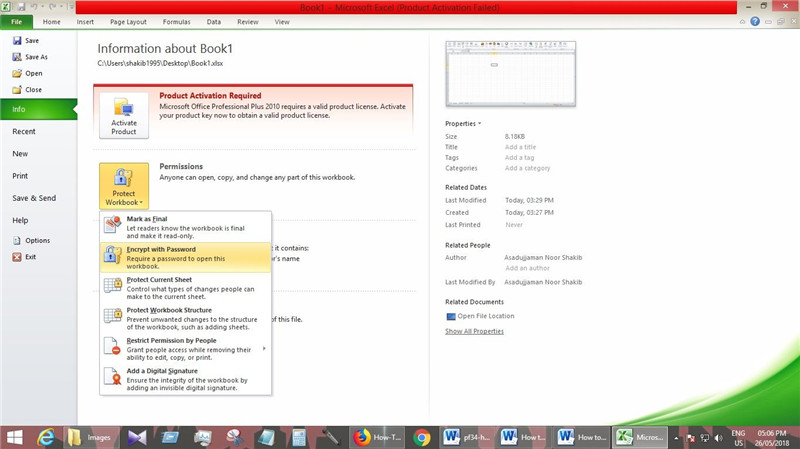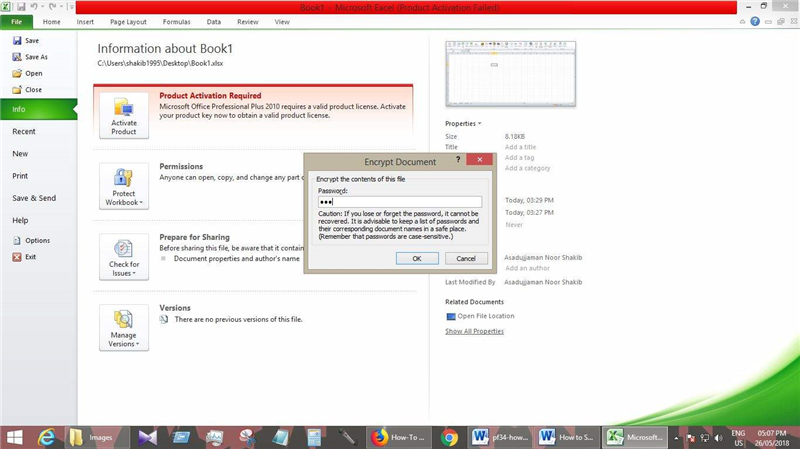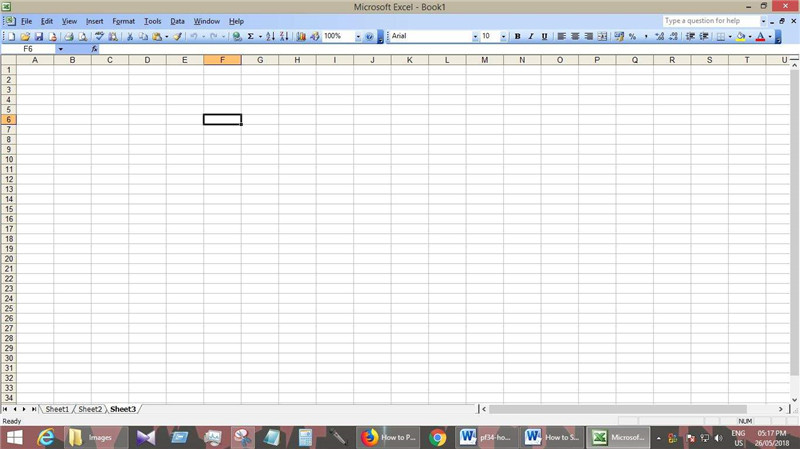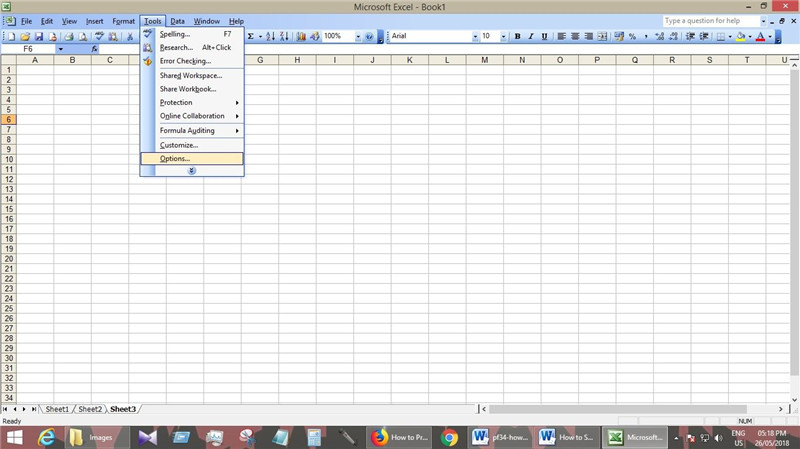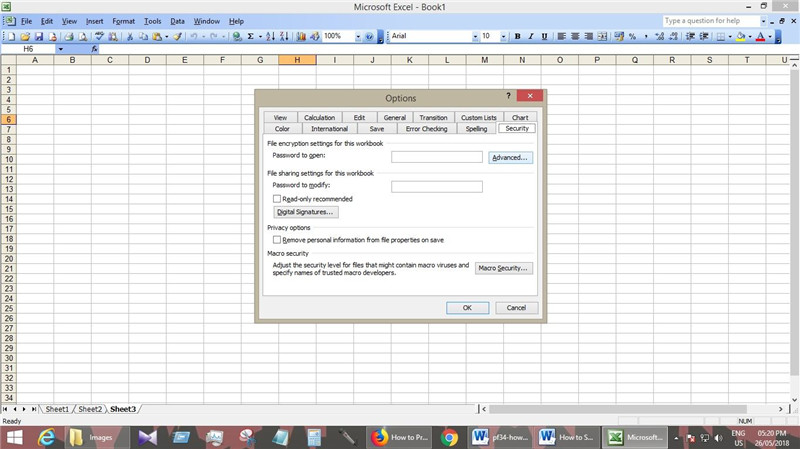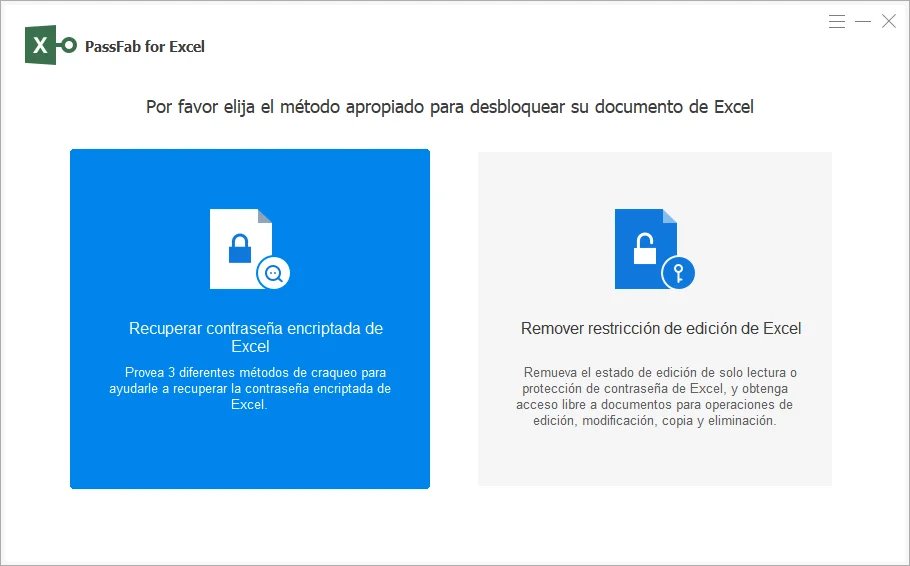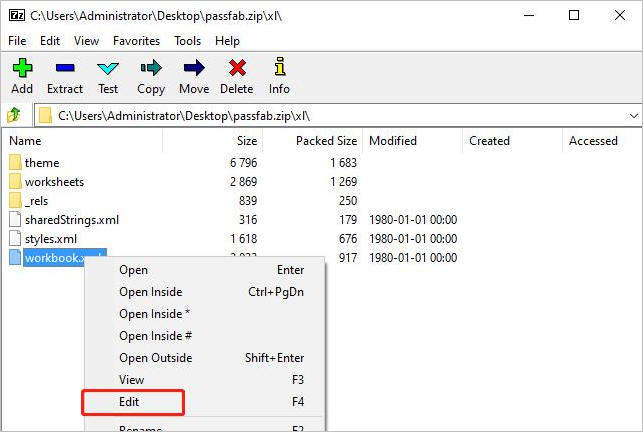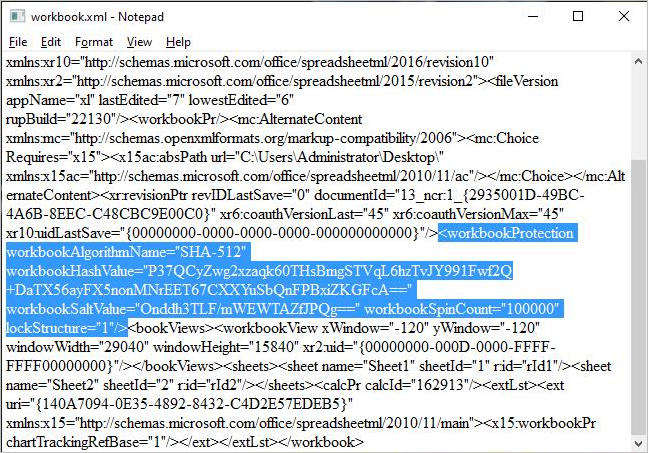Los archivos de Excel son importantes para nosotros porque los utilizamos para varios proyectos personales y oficiales. No queremos que nuestros archivos importantes sean corrompidos, alterados o editados por cualquier otra persona. Así que establecer una contraseña para un archivo de Excel se convierte en algo necesario a menudo. Pero el principal problema comienza cuando se le olvida. Si usted está leyendo este artículo, no tendrá que preocuparse en absoluto. Encontrará las mejores soluciones para aprender a descifrar la contraseña Excel fácilmente. A veces también puede que desee descifrar un archivo de Excel por razones personales. ¡Está en el lugar correcto para resolver su problema!
Parte 1: Cómo proteger un archivo de Excel
Nos preocupamos de que otras personas accedan a los datos de nuestros archivos de Excel. Para evitar la ocurrencia de tales casos, pruebe con la siguiente guía sobre el cifrado de archivos de Excel 2010 a 2019. No importa qué versión utilice, los pasos son los mismos.
- Diríjase a Archivo > Información.
- Haga clic en la casilla Proteger libro de trabajo y selecciona Cifrar con contraseña.
- En la ventana emergente, introduzca una contraseña y pulse Aceptar.
- Reingrese la contraseña en el cuadro, y confírmela.
Advertencia:
Según Microsoft, no pueden recuperar las contraseñas olvidadas, así que asegúrese de que su contraseña sea muy fácil de recordar.
Parte 2: Cómo desproteger un archivo de Excel con contraseña
Si conoce la contraseña del archivo Excel 2010 a 2019, entonces no tendrá que hacer mucho. Para diferentes versiones de Microsoft Excel las opciones pueden ser ligeramente diferentes, pero lo principal sigue siendo lo mismo. Sólo debe seguir los siguientes pasos para aprender a descifrar un archivo de Excel.
Para Excel 2010 y versiones posteriores:
-
Abra el libro de Microsoft Excel cifrado y escriba la contraseña correcta.

- Vaya a "Archivo" en la esquina superior izquierda del menú, haga clic en "Información" y luego en la opción "Proteger libro de trabajo" de la sección "Permisos".
-
Verá un menú desplegable como el siguiente y ahora haga clic en "Cifrar con contraseña".

Quite la contraseña y pulse "Aceptar".

- Guarde el archivo.
Para Excel 2003 y versiones posteriores:
-
Abra el libro encriptado de Microsoft Excel y escriba la contraseña correcta.

-
Vaya a la opción "Herramientas" de la barra de menú y luego seleccione "Opciones...".

-
Verá ahora una nueva ventana y tendrá que ir a la opción "Seguridad" de las 13 opciones que se le presentan.

- Quite la contraseña de la casilla "Contraseña de apertura" y haga clic en "Aceptar".
- Guarde el archivo
Parte 3: Cómo descifrar el archivo de Excel sin contraseña
Si usted no sabe cómo descifrar el archivo de Excel, entonces deberá utilizar métodos adecuados para resolver su problema. Siga estos pasos para aprender cómo descifrar la contraseña del archivo de Excel.
Solución 1 – Utilizar PassFab for Excel
La mejor manera de recuperar su contraseña perdida de Excel es utilizar la herramienta PassFab para Excel. Este programa es capaz de recuperar su contraseña perdida de Excel en muy poco tiempo. Sólo debe seguir estos pasos a continuación para ayudarse a sí mismo con este útil software.
-
Instale el software de recuperación de la contraseña de Excel en su PC e inícielo para comenzar el proceso. Seleccione "Recuperar la contraseña de apertura de Excel" y continúe.

-
Agregue el archivo de Excel y seleccione un método de descifrado en este programa de recuperación de contraseñas Excel que se ajuste a su situación.

-
Haga clic en "Recuperar" y espere hasta que el software descifre la contraseña. Puede tardar un poco dependiendo de su contraseña.

Solución 2 – Utilizar el software para desproteger la hoja de Excel
Si no puede editar una hoja de trabajo y la estructura de un libro/hoja de trabajo está bloqueada, entonces puede utilizar este método. Si su archivo está protegido por contraseña, entonces puede desbloquearlo siguiendo la Solución 1. En este método, usted tendrá que utilizar un software zip para descifrar el archivo de Excel. Siga estos pasos para aprender a descifrar la contraseña Excel mediante el uso de un software zip.
-
En primer lugar, cambie la extensión del archivo de Excel de ".xlsx" a ".zip". Será capaz de ver la extensión del archivo después del nombre del archivo de Excel.

-
Ahora tendrá que extraer el archivo zip utilizando cualquier extractor zip como "7zip" o "WinRAR". Haga clic derecho en el archivo zip y seleccione "Abrir archivo". Lo abrirá con su extractor de zip.

-
Ahora abra la carpeta "xl" y también la carpeta "hojas de trabajo" que le dará todas las hojas del archivo de documento. Cada hoja será nombrada como, " sheet1.xml ".

-
Seleccione "Editar" haciendo clic derecho en la hoja de trabajo bloqueada, se abrirá el archivo en el bloc de notas.

-
Ahora, pulse el botón "Ctrl+F" del teclado para encontrar "sheetProtection" en el archivo. Conseguirá la información del algoritmo que se utiliza para bloquear esta hoja. Borre toda la información dentro de los paréntesis y también la palabra "sheetProtection" y guarde el archivo.

-
Esta vez diríjase a la carpeta donde ha guardado la hoja de cálculo editada. Abra la carpeta "xl". Su archivo "workbook.xml" estará en la carpeta "xl".

-
Haga clic derecho sobre el
y seleccione "Editar", verá un Bloc de notas. Guarde y quite el archivo. 

-
Cambie el nombre de ".zip" a ".xlsx". Abra el archivo de Excel, ¡verá que ahora puede editar el archivo sin la contraseña!

Resumen
Muchas personas quieren descifrar la contraseña de Excel, pero fracasan estrepitosamente porque no siguen los pasos adecuados ni utilizan los métodos apropiados. La lectura de este artículo le ayudará a entender que descifrar una contraseña Excel es fácil con PassFab para Excel, también puede utilizarlo para desproteger la hoja de Excel.